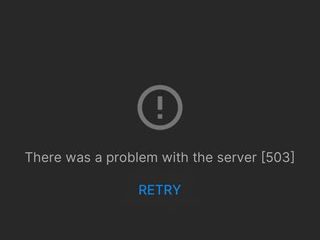Ingyenes VOB fájllejátszó szoftvert keres a Windows 11 rendszerhez? Ha igen, ez a bejegyzés érdekelni fogja Önt.
VOB egy DVD-videókhoz használt videofájl-formátum. Videó-, hang-, DVD-menüket, navigációs tartalmakat és feliratokat tárol. Ha most VOB fájlformátumban szeretne lejátszani egy videót, szüksége van egy dedikált médialejátszóra, amely támogatja ezt a videóformátumot.
Lejátszhatok VOB fájlokat a Windows Media Player alkalmazásban?
Nem, nem játszhat le VOB-fájlokat a Windows Media Player Legacy alkalmazásban a legújabb Windows 11 platformon. Telepítenie kell a szükséges videokodekeket, vagy át kell alakítania a videót a Windows Media Playerrel kompatibilis formátumba. Használhat harmadik féltől származó médialejátszót is, amely lehetővé teszi VOB-fájlok lejátszását és megtekintését. Ebben a bejegyzésben felsorolunk néhány nagyszerű ingyenes VOB fájllejátszót, amelyeket használhat.
A legjobb ingyenes VOB-fájl Lejátszószoftver Windows 11/10 rendszerhez
Itt található a legjobb ingyenes szoftverek listája, amelyek segítségével megnyithat és lejátszhat VOB fájlokat Windows 11/10 rendszerű számítógépén:
VLC médialejátszó.KMPlayerGOM PlayerPotPlayerKinoveaFFmpegSPlayerSMPlayerFile Viewer Lite
1] VLC médialejátszó
Nos, nem meglepő módon a legjobb választás ingyenes VOB fájllejátszóhoz a VLC médialejátszó. Ez az egyik legnépszerűbb ingyenes és nyílt forráskódú médialejátszó, amely szinte minden médiafájlformátumot támogat. Használatával.VOB fájlformátumban is megnyithat és lejátszhat videókat.
Ha a funkciókról beszélünk, akkor az összes lényeges videólejátszási lehetőséget megkapja benne. Ráadásul azt is lehetővé teszi, hogy feliratokat adj a videóidhoz. Lehetőséget kap a képarány testreszabására, a videók nagyítására, képernyőképek készítésére, a videó lejátszási sebességének módosítására stb. Ezen túlmenően a VOB fájllejátszó egyéb funkciói közé tartozik a médiainformáció (metaadatok megtekintése/szerkesztése), az effektusok és szűrők, a kodek információi és még sok más.
Összességében a VLC médialejátszó az egyik legjobb Médialejátszók DVD-videók VOB formátumú lejátszására.
2] KMPlayer
A KMPlayer egy nagyszerű ingyenes 4K lejátszó, amellyel VOB videofájlokat játszhat le Windows 11/10 rendszeren. Ez a médialejátszó számos médiafájlformátumot, valamint UHD, 4K és 8K videókat támogat akár 60 képkocka/mp-ig.
A filmnézési élmény személyre szabása érdekében szabványos és fejlett videolejátszási funkciókkal rendelkezik. A benne használható funkciók közé tartozik a VR mód, a hardveres gyorsítás, a beépített videokodekek (HEVC, h.264, VP9), a képek exportálása videóból, a GIF képernyőrögzítő, a film miniatűr generátora és még sok más. Egy olyan funkciót is biztosít, amely a KMPlayert a tetején tartja, miközben más tevékenységeket végez a számítógépén.
Ez egy másik jó médialejátszó, amellyel VOB-fájlokat játszhat le. Letöltheti innen.
3] GOM Player
A GOM Player egy fejlett videolejátszó, amely lehetővé teszi VOB-fájlok lejátszását. Ez egy jó médialejátszó VOB és más helyben mentett fájlok, online videók, YouTube videók és 360 fokos videók megtekintéséhez.
Videók megtekintése közben nagyíthatja VOB videóit, módosíthatja a képarányukat, pásztázd és szkenneld őket, forgasd vagy fordítsd meg őket, szúrj be feliratokat a videóidba, és lassíts vagy gyorsíts fel videóidat. Ezenkívül néhány hanggal kapcsolatos funkciót is kap, mint például az Audio Equalizer, Normalizer, Voice Filter, Reverb Filter stb.
VOB fájlformátumú videók megtekintéséhez is jó választás.
Olvassa el: A legjobb ingyenes WebM–MP4 konvertáló szoftver Windowshoz.
4] PotPlayer
A PotPlayer egy ingyenes VOB fájllejátszó fejlett funkciókkal. Böngészheti és kiválaszthatja a lejátszani kívánt VOB fájlt a beépített fájlböngésző segítségével, majd lejátszhatja. Lehetővé teszi a lejátszási sebesség módosítását, video-és audioeffektusok és szűrők alkalmazását, a videó képarányának és képkockaméretének beállítását stb. Támogatja a szöveges feliratokat (SMI és SRT), a DVD (Vobsub) és a Blu-ray feliratokat is..
Az ingyenes VOB fájllejátszó néhány további funkciója a Direct3D9 Ex Flip mód és átfedés, a könyvjelzők, a DVD, a TV és a HDTV eszközök támogatása, valamint az OpenCodec támogatás. Általában a PotPlayer egy másik jó szoftver VOB-fájlok lejátszására Windows 11/10 rendszeren.
5] Kinovea
A Kinovea egy ingyenes sportvideó-elemző szoftver Windows 11/10 rendszerhez. Lehetővé teszi videók lejátszását és elemzését különféle formátumokban, beleértve a VOB-t is. Ezen kívül támogatja az MPG, MOV, FLV, 3GP, MKV, WMV és más videofájlformátumokat is.
Ha szeretné elemezni a VOB fájlformátumban elmentett videókat, ez a szoftver nagy. Számos megjegyzés eszközt, nagyító eszközt, stoppert, reflektort és sok más eszközt kínál. Ezenkívül lejátszhatja és elemezheti a VOB-videókat lassított felvételben. Ebben a VOB-lejátszóban számos további funkció is használható.
Olvassa el: Hogyan lehet MOV-fájlokat megnyitni Windows rendszerben?
6] FFmpeg
h4>
Az FFmpeg egy parancsalapú videós segédprogram, amellyel VOB és egyéb videókat játszhat le. Különféle alkalmazásokkal érkezik, amelyek videók megtekintéséhez és szerkesztéséhez használhatók. Egyik alkalmazása az FFPlay.exe, amellyel VOB videókat nézhet. Így teheti:
Először töltse le az FFmpeg szoftvert a hivatalos webhelyéről, és csomagolja ki az archív mappát. Most nyissa meg a Parancssor ablakot a Windows Keresés funkciójával.
Ezután keresse meg azt a mappát, amelyben az ffplay.exe fájl található a CMD-ben. A bin mappában található az FFmpeg letöltési mappájában.
Ezt követően írja be az alábbi szintaxis parancsot a VOB-fájl lejátszásához:
ffplay.exe-i
Példa egy ilyen parancsra:
ffplay.exe-i”C:\Users\sriva\Downloads\sample_640x360.vob”
A fenti parancsban cserélje ki a következőt: “ C:\Users\sriva\Downloads\sample_640x360.vob” a VOB fájl teljes elérési útjával.
Amint beírja a fenti parancsot, megnyílik a VOB fájl a lejátszó ablakában.. Megnyithatja a videót teljes képernyőn, lejátszhatja/szüneteltetheti a videót a szóköz billentyűvel, és egyéb alapvető lejátszási funkciókat is használhat.
Lásd: Legjobb ingyenes videó metaadatszerkesztő szoftver Windows rendszerhez.
7] SPlayer
A következő használható VOB fájllejátszó: SPlayer. Ez egy egyszerű videolejátszó, amely lehetővé teszi videók lejátszását többféle fájlformátumban, beleértve a VOB-t is. Módosíthatja a videó lejátszási sebességét és testreszabhatja a hangbeállításokat.
A YouTube és a Twitch szolgáltatással is integrálódik. Tehát közvetlenül megnyithatja mind a videómegosztó, mind a streaming platformokat ezen a médialejátszón belül.
Olvassa el: A legjobb FLV-lejátszó alkalmazások Windowshoz.
8 ] SMPlayer
Az SMPlayert is kipróbálhatja, ha VOB-fájlokat szeretne nézni Windows 11/10 rendszerben. Olyan, mint egy hagyományos videolejátszó, minden menüvel a tetején. Könnyedén hozzáférhet és személyre szabhatja élményét ezekkel a menükkel. Minden lényeges lejátszási funkció elérhető benne. Letöltheti az smplayer.info webhelyről.
9] File Viewer Lite
A File Viewer Lite a következő ingyenes VOB fájllejátszó a Windows 11/10 rendszerhez. Ez egy ingyenes univerzális fájlnézegető, amely lehetővé teszi több mint 150 fájlformátum megnyitását és megtekintését, beleértve a VOB fájlokat. Így számos más típusú fájl mellett videókat is nézhet VOB, MP4, AVI, MKV, WEBM és sok más formátumban.
Csak néhány alapvető lejátszási lehetőséget biztosít, beleértve a keresőcsúszkát, lejátszást./szünet és némítás/némítás feloldása. Tehát, ha speciális lejátszási funkciókat szeretne, próbáljon ki más szoftvereket a listáról.
Remélem, ez segít.
Mi a legjobb ingyenes DVD VOB-lejátszó?
VLC médialejátszó az egyik legjobb VOB fájllejátszó a Windows számára. Ez egy minden az egyben médialejátszó fejlett funkciókkal, amelyek fokozzák a filmnézés élményét. Használhatja a KMPlayert, a GOM Playert és a PotPlayert is, amelyek nagyszerű médialejátszók, és különféle praktikus videolejátszási funkciókkal rendelkeznek.
Most olvassa el: Hogyan nézhet meg 360 fokos videókat Windows rendszeren PC?